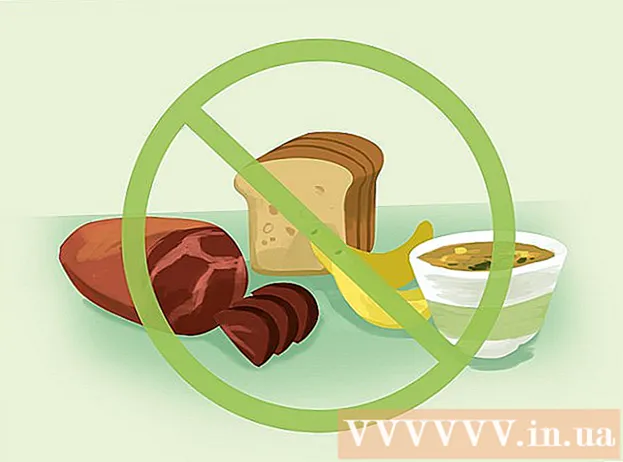Pengarang:
Tamara Smith
Tanggal Pembuatan:
21 Januari 2021
Tanggal Pembaruan:
1 Juli 2024

Isi
- Melangkah
- Bagian 1 dari 2: Mengimpor sampel suara
- Bagian 2 dari 2: Unduh sampel suara dari FL Studio
- Tips
- Peringatan
Artikel ini menunjukkan cara mengimpor sampel suara, seperti instrumen atau efek baru, ke FL Studio. Jika Anda tidak memiliki sampel suara sendiri, Anda dapat mengunduhnya dari situs web FL Studio.
Melangkah
Bagian 1 dari 2: Mengimpor sampel suara
 Buka FL Studio. Ikonnya berwarna hitam dengan wortel oranye.
Buka FL Studio. Ikonnya berwarna hitam dengan wortel oranye. - Jika Anda tidak memiliki sampel untuk diimpor sendiri, Anda dapat membelinya dari situs web pengembang FL Studio.
 Klik pada tab Opsi. Anda dapat menemukan opsi ini di pojok kiri atas FL Studio.
Klik pada tab Opsi. Anda dapat menemukan opsi ini di pojok kiri atas FL Studio.  Klik Pengaturan Umum. Opsi ini berada di bagian atas menu drop-down "Options".
Klik Pengaturan Umum. Opsi ini berada di bagian atas menu drop-down "Options".  Klik tab File. Opsi ini berada di bagian atas jendela pengaturan.
Klik tab File. Opsi ini berada di bagian atas jendela pengaturan.  Klik pada folder kosong di bawah judul "Jelajahi folder pencarian tambahan". Anda akan menemukan folder kosong di sebelah kiri jendela. Mengkliknya akan membuka jendela tempat Anda dapat memilih folder sampel Anda.
Klik pada folder kosong di bawah judul "Jelajahi folder pencarian tambahan". Anda akan menemukan folder kosong di sebelah kiri jendela. Mengkliknya akan membuka jendela tempat Anda dapat memilih folder sampel Anda.  Klik folder dengan sampel suara. Bergantung pada lokasi folder Anda, Anda harus mengklik sejumlah folder di sini untuk mendapatkan folder yang benar.
Klik folder dengan sampel suara. Bergantung pada lokasi folder Anda, Anda harus mengklik sejumlah folder di sini untuk mendapatkan folder yang benar. - Misalnya, jika folder sampel ada di folder Dokumen (Windows), Anda mungkin perlu mengklik "Desktop" terlebih dahulu, lalu mengklik "Dokumen", lalu mengklik folder sampel.
 Klik OK. Tombol ini berada di bagian bawah jendela. Folder contoh sekarang diimpor. Anda sekarang akan melihat lokasi dengan nama yang sama dengan folder sampel Anda, di kolom opsi di sisi kiri FL Studio. Di sini Anda dapat mengakses semua sampel yang diimpor saat membuat lagu.
Klik OK. Tombol ini berada di bagian bawah jendela. Folder contoh sekarang diimpor. Anda sekarang akan melihat lokasi dengan nama yang sama dengan folder sampel Anda, di kolom opsi di sisi kiri FL Studio. Di sini Anda dapat mengakses semua sampel yang diimpor saat membuat lagu.
Bagian 2 dari 2: Unduh sampel suara dari FL Studio
 Buka situs web pengembang FL Studio. Ini adalah https://www.image-line.com/. Tautan ini akan membawa Anda ke beranda Image Line.
Buka situs web pengembang FL Studio. Ini adalah https://www.image-line.com/. Tautan ini akan membawa Anda ke beranda Image Line. - Jika Anda belum masuk dengan akun FL Studio Anda, silakan masuk sekarang dengan mengklik "Masuk" di sudut kanan atas halaman, lalu masukkan alamat email dan kata sandi Anda.
- Jika Anda belum membeli FL Studio dari Image Line, Anda tidak dapat mengunduh sampel gratis.
 Klik tab Konten. Opsi ini dapat ditemukan di bagian atas halaman.
Klik tab Konten. Opsi ini dapat ditemukan di bagian atas halaman.  Klik Sampel. Ini berada di sebelah kanan judul "Type" di bagian atas halaman.
Klik Sampel. Ini berada di sebelah kanan judul "Type" di bagian atas halaman.  Temukan sampel yang ingin Anda unduh. Jika Anda tidak ingin membayar, Anda perlu mencari sampel dengan tombol "Sampel gratis" di sudut kanan bawah kotak.
Temukan sampel yang ingin Anda unduh. Jika Anda tidak ingin membayar, Anda perlu mencari sampel dengan tombol "Sampel gratis" di sudut kanan bawah kotak. - Jika Anda bersedia membayar, semua sampel tersedia di halaman ini.
 Klik Sampel gratis di bawah sampel yang ingin Anda gunakan. Sampel sekarang akan diunduh ke komputer Anda. Anda mungkin perlu memilih lokasi unduhan terlebih dahulu, tergantung pada browser yang Anda gunakan.
Klik Sampel gratis di bawah sampel yang ingin Anda gunakan. Sampel sekarang akan diunduh ke komputer Anda. Anda mungkin perlu memilih lokasi unduhan terlebih dahulu, tergantung pada browser yang Anda gunakan. - Anda juga dapat mengklik Tambahkan ke keranjang untuk menambahkan versi berbayar dari sampel ke keranjang belanja Anda. Saat Anda siap membayar, klik keranjang belanja di sebelah kiri nama Anda di sudut kanan atas layar. Masukkan detail yang diperlukan di sana, dan klik "Checkout".
 Tunggu unduhan Anda selesai. Setelah pengunduhan selesai, Anda dapat mengimpor file tersebut ke FL Studio.
Tunggu unduhan Anda selesai. Setelah pengunduhan selesai, Anda dapat mengimpor file tersebut ke FL Studio.
Tips
- Unduh sampel ke desktop Anda untuk pengambilan yang mudah.
Peringatan
- Jika Anda belum membeli FL Studio dari Image Line, Anda harus masuk lagi saat Anda mengeklik "Sampel Gratis", bahkan jika Anda sebelumnya sudah masuk.